ROSINO ALONSO, FERNANDO
Introducción
Cómo usar este libro
1. Introducción a Access 2010
1.1. Instalar Access 2010
1.1.1. Variar los elementos instalados
1.2. Iniciar Access 2010 y abrir una base de datos
1.2.1. Desde el menú Inicio
1.2.2. Utilizando un acceso directo en el Escritorio
1.2.3. Desde el Explorador de Windows
1.2.4. Abrir una base de datos desde Access
1.3. Crear una nueva base de datos de Access
1.3.1. Crear una base de datos de ejemplo
1.4. Introducción a las bases de datos relacionales
1.4.1.Índices
1.5. Los elementos de una base de datos en Access
1.5.1. Tablas
1.5.2. Consultas
1.5.3. Formularios
1.5.4. Informes
1.5.5. Macros
1.5.6. Módulos
1.6. Interfaz de usuario de Access 2010
1.7. Guardar una base de datos, hacer una copia de seguridad y salir de Access
1.8. Novedades en Access 2010
1.9. Utilizar la ayuda de Access 2010
1.9.1. Buscar ayuda
1.9.2. Utilizar la tabla de contenidos
1.9.3. Botones de la ventana de Ayuda
2. Aprender con bases de datos y tablas existentes
2.1. Introducción
2.2. Utilizar una tabla existente
2.2.1. Abrir una tabla
2.3. La Vista Hoja de datos
2.3.1. Ordenar los registros de una hoja de datos
2.3.2. Buscar datos
2.3.3. Filtrar por selección
2.3.4. Filtrar por formulario
2.3.5. Añadir, modificar y eliminar registros
2.3.6. Copiar, cortar y mover registros
2.3.7. Trabajar con hojas de datos secundarias
2.3.8. Cambiar el formato de una Hoja de datos
2.3.9. Imprimir la hoja de datos
2.3.10. Cerrar la hoja de datos
2.4. La Vista Diseño
2.4.1.Estructura básica de las tablas
2.4.2. Propiedades
2.5. Las propiedades de la tabla
3. Crear una base de datos
3.1. Diseñar una base de datos
3.1.1. Integridad referencial
3.1.2. Los tipos de relaciones
3.1.3. Diseño de una base de datos
3.2 .Crear nuestra base de datos
3.2.1. Tener en cuenta las relaciones
3.2.2. Partir de una plantilla de base de datos
3.2.3. Crear una base de datos en blanco
3.3. Crear tablas
3.3.1. Crear una tabla utilizando una plantilla de tabla
3.3.2. Crear una tabla en blanco
3.3.3. Definir las relaciones entre las tablas
3.4. Introducción de los datos en las tablas
3.4.1. Rellenar la tabla Clientes
3.4.2. Rellenar la tabla Empleados
3.4.3. Rellenar la tabla Entradas
4. Trabajar con tablas
4.1. Analizar tablas
4.2. Copiar tablas
4.3. Eliminar tablas
4.4. Copiar y cortar datos en una tabla
4.5. El corrector ortográfico
4.6. Crear un campo de búsqueda
4.7. Modificar los nombres de campo
4.8. Ocultar e inmovilizar columnas
4.9. Convertir en campos de búsqueda los campos de tablas existentes
4.10. Modificar la estructura de la base de datos Hotel
4.10.1. Rellenar los nuevos campos
5. Consultas
5.1. Abrir consultas
5.2. Tipos de consultas
5.3. La Vista Hoja de datos de una consulta
5.4. La Vista Diseño de una consulta
5.4.1. La cuadrícula de diseño y la lista de campos
5.4.2. La Vista SQL
5.5. Estructura básica de las consultas
5.5.1. Campos
5.5.2. Ordenar los resultados
5.5.3. Totales
5.5.4. Criterios de la consulta
5.5.5. Propiedades de consulta
5.5.6. Propiedades de campo
5.5.7. Propiedades de lista de campos
5.6. Crear consultas
5.6.1. Crear una consulta nueva
5.6.2. Crear una consulta de tabla de referencias cruzadas
5.6.3. Crear una consulta de parámetros
5.6.4. Crear una consulta con campo calculado
6. Formularios
6.1. Qué son los formularios
6.1.1. Abrir un formulario
6.1.2. Formularios vs. hojas de datos
6.1.3. Tipos de formularios
6.1.4. Vistas de los formularios
6.1.5. Trabajar con datos en formularios
6.1.6. Buscar registros utilizando formularios
6.2. Utilizar de los controles de formulario
6.2.1. Tipos de controles
6.2.2. Propiedades de los controles
6.3. Modificar formularios
6.3.1. Crear controles
6.3.2. Alinear y dimensionar controles
6.3.3. Subformularios
6.4. Crear formularios con asistentes
6.4.1. Un formulario en columnas
6.4.2. Un formulario con subformulario
6.4.3. Un formulario gráfico
6.5. Crear formularios sin asistentes
6.5.1. Crear un formulario en un clic
6.5.2. Crear un formulario en Vista Diseño
6.6. Las vistas Tabla dinámica y Gráfico dinámico
6.6.1. Crear una tabla dinámica
6.6.2. Creación de un gráfico dinámico
7. Informes
7.1. Introducción a los informes
7.2. Utilizar los informes
7.2.1. Abrir y ver un informe
7.2.2. Tipos de informes
7.3. Vistas de los informes
7.3.1. Vista Preliminar
7.3.2. Vista Diseño
7.3.3. Vista Presentación
7.3.4. Vista Informe
7.4. Secciones de un informe
7.5. Propiedades de los informes
7.6. Uso de expresiones en informes
7.6.1. Expresiones de fecha
7.6.2. Números de página
7.6.3. Uso de imágenes
7.7. Diseño y creación de informes
7.7.1. Diseñar y crear un nuevo informe
7.8. Crear informes con asistentes
7.8.1. Utilizar el Asistente para informes
7.8.2. Utilizar el Asistente para etiquetas
7.9. Crear un informe en un clic
7.10. Imprimir un informe
8. Macros
8.1. Qué son las macros
8.2. La Vista Diseño de las Macros
8.2.1. El Catálogo de acciones
8.3. Crear macros independientes
8.4. Crear macros incrustadas en formularios e informes
8.5. Crear una macro de datos
8.6. Modificar acciones y bloques lógicos
8.7. Macros condicionales
8.7.1. Expresiones en las macros
8.8. Ejecutar macros
8.9. Una macro sencilla para la base de datos Hotel
8.10. Tipos de eventos
8.11. Depurar macros
8.11.1. E jecución paso a paso
8.11.2. Cuadro de diálogo Falló la acción
8.12. Crear un formulario con submacros para la base de datos Hotel
8.12.1. Crear el formulario
8.12.2. Crear las submacros
8.12.3. Asignar las submacros a los botones
8.12.4. Crear una macro AutoExec
8.12.5. Mover la base de datos a una ubicación de confianza
9. Módulos
9.1. Qué son los módulos
9.1.1. Tipos de módulos
9.1.2. Procedimientos
9.1.3. Las variables
9.2. Crear un módulo
9.2.1. Crear un procedimiento
9.2.2. Crear un procedimiento de evento
9.2.3. Convertir macros a Visual Basic
9.2.4. Ejecutar código de Visual Basic
9.3. Depuración de módulos
9.3.1. La ventana Inmediato
9.3.2. La ventana Locales
9.3.3. La ventana Inspección
9.3.4. Depuración de procedimientos
9.3.5. El Examinador de objetos
9.4. Obtener ayuda al escribir código
Índice Alfabético
Access, el gestor de bases de datos relacionales de Microsoft, es uno de los más utilizados del mercado. La nueva versión de Microsoft Office 2010 en el que está incluido es ahora más fácil de utilizar, con menús intuitivos que permiten crear bases de datos eficaces de forma rápida y sencilla. Incluye además opciones para dar un aspecto más profesional y atractivo al trabajo, con asistentes y plantillas para ayudar en las tareas, una mayor integración con sistemas de compartición y publicación Web y una seguridad mejorada.
Este libro está organizado en 9 capítulos, que enseñan con un enfoque eminentemente práctico cómo utilizar cada uno de los elementos de esta popular aplicación. Cada capítulo incluye ilustraciones y procedimientos paso a paso, para que el aprendizaje resulte fácil y ameno, además de ejemplos prácticos para crear su propia base de datos, de forma sencilla, mientras aprende.
Puede utilizarlo como referencia o también como libro de texto en centros de formación, institutos o escuelas. Abarca todo lo que hace falta saber sobre Access 2010, tanto si no se tiene experiencia previa con bases de datos, como si se está familiarizado con ellas, podrá trabajar con Access 2010 de forma sencilla y eficaz.